

|
Microsoft Office是由Microsoft(微軟)公司開發(fā)的一套辦公軟件套裝。常用組件有 Word、Excel、PowerPoint等。Microsoft Office是一套由微軟公司開發(fā)的辦公軟件,它為 Microsoft Windows 和 Mac OS X而開發(fā)。 ?學(xué)生時代需要背誦各種文章、單詞、公式的那個階段,記得我那時為了訓(xùn)練記憶力學(xué)過各種訓(xùn)練法甚至買過某些記憶大神獨(dú)家光盤。 但,好記性不如爛筆頭,今天在這篇文章中我來給大家安利一個自用的軟件--OneNote,我會用四個part來介紹這個軟件,一起走進(jìn)OneNote新世界的大門吧。 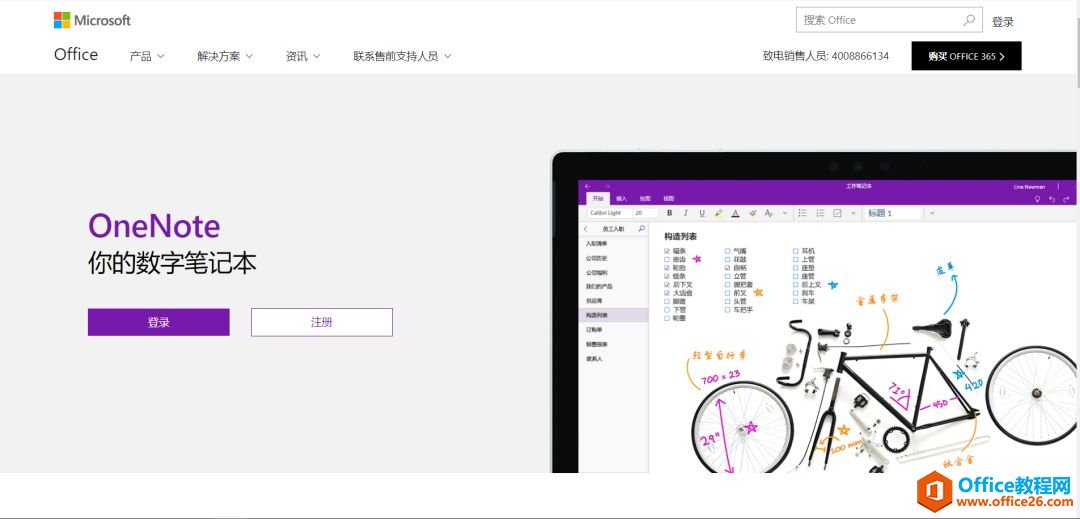 OneNote是微軟旗下的云端筆記軟件,作為Office全家桶的一員,這款軟件在Windows8或Windows10系統(tǒng)的電腦都會有預(yù)裝。 作為一款現(xiàn)有、免費(fèi)、強(qiáng)大的軟件,我們?nèi)绻焕闷饋砭蛯?shí)在可惜。或許你還沒有發(fā)現(xiàn)OneNote的作用,不如和我一起來了解。 同步 我相信大家都有過這樣的經(jīng)歷:使用辦公軟件辦公,結(jié)果文檔做到一半因?yàn)樾∫馔饪D,丟失了已完成的內(nèi)容。 這種讓人崩潰的經(jīng)歷,讓越來越多人使用上可以云端同步的Office產(chǎn)品。 OneNote也具備了這個功能,你只需登錄自己的微軟賬戶,將計算機(jī)或設(shè)備連接到網(wǎng)絡(luò),它會隨時幫你同步所有筆記。 我們每次對頁面、分區(qū)和筆記本的修改會即時上傳至微軟的服務(wù)器。 所以即使發(fā)生寫到一半意外中斷辦公這種情況,再次開啟OneNote你會發(fā)現(xiàn)前面所有的更改都得到保留。 跨平臺 跨平臺是OneNote的一大特色,除了Windows系統(tǒng)它還提供了相應(yīng)OSX、iOS、Android、ChromeOS版本,你還能夠通過網(wǎng)頁瀏覽器進(jìn)行使用。 搭配上同步功能,使用OneNote意味著你可以在PC、iPhone、iPad、Mac、Android...跨設(shè)備辦公。 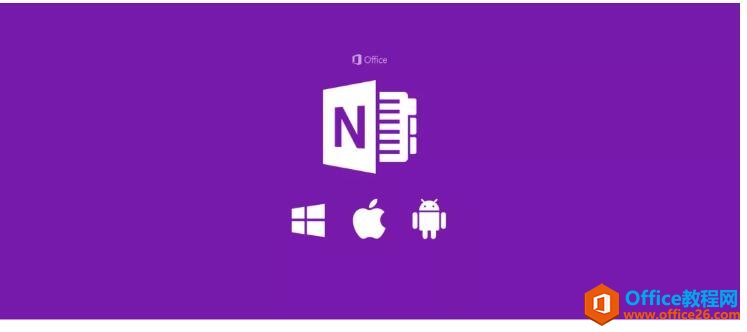 網(wǎng)頁版地址:https://www.onenote.com/  我第一次使用OneNote最大的感受是:OneNote為我們提供了一種類似做手賬的體驗(yàn)。 因?yàn)镺neNote在設(shè)計時就是對標(biāo)傳統(tǒng)筆記本,所以使用起來有類似傳統(tǒng)筆記本的體驗(yàn)。 這是打開OneNote的界面: 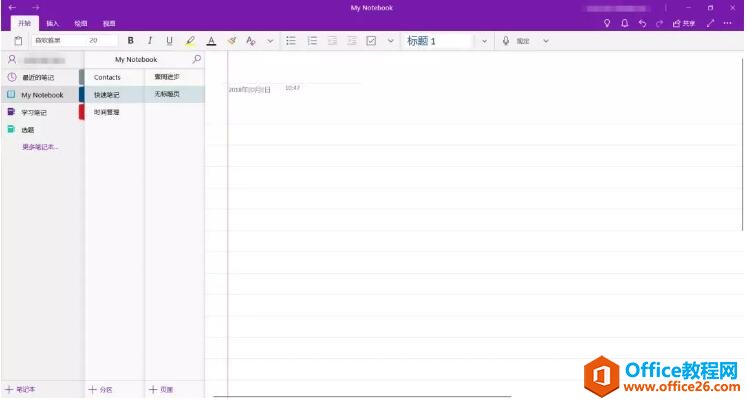 三級分區(qū) 我們可以看到在左邊有對標(biāo)傳統(tǒng)筆記本的「筆記本」、「分區(qū)」、「頁」三級分區(qū)。最左邊一欄是筆記本列表,就像現(xiàn)實(shí)中我們的一本本筆記本。 第二欄則是分區(qū)列表,就像我們平時為了方便查找,會為筆記本貼上不同顏色的標(biāo)簽。 而第三欄則是筆記頁面,類似于筆記紙。點(diǎn)擊底部「加號」就可以添加新分區(qū)。 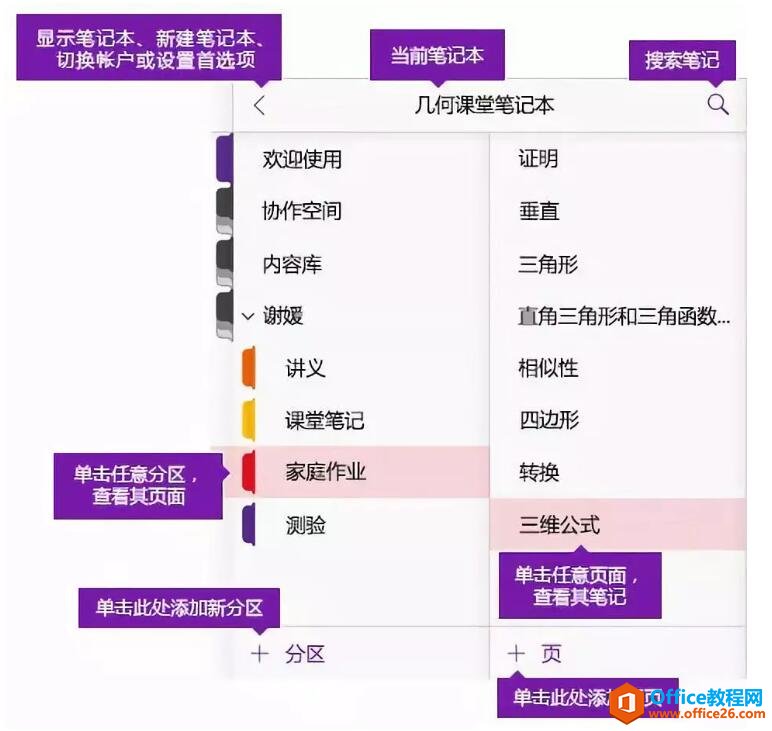 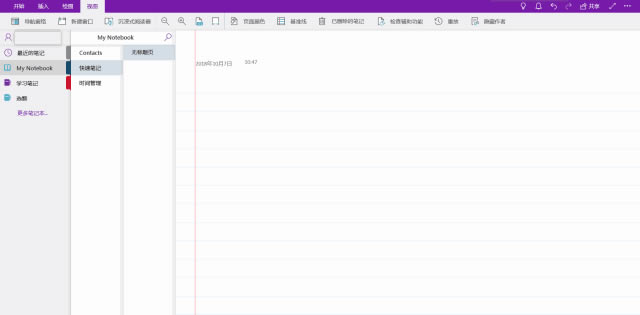 如果覺得這三級分區(qū)目錄占地方,我們可以在「視圖」-「導(dǎo)航窗格」將他隱藏 自定義標(biāo)簽 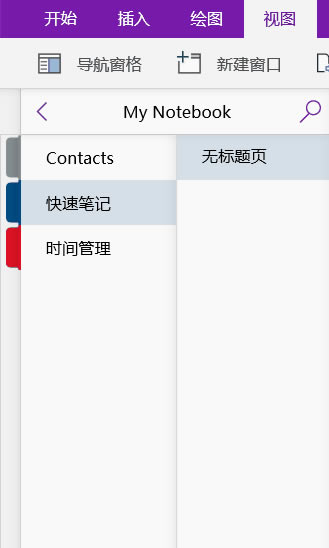 右鍵標(biāo)簽,我們可以重命名標(biāo)簽、自定義喜歡的標(biāo)簽顏色、添加密碼保護(hù) 頁面設(shè)置 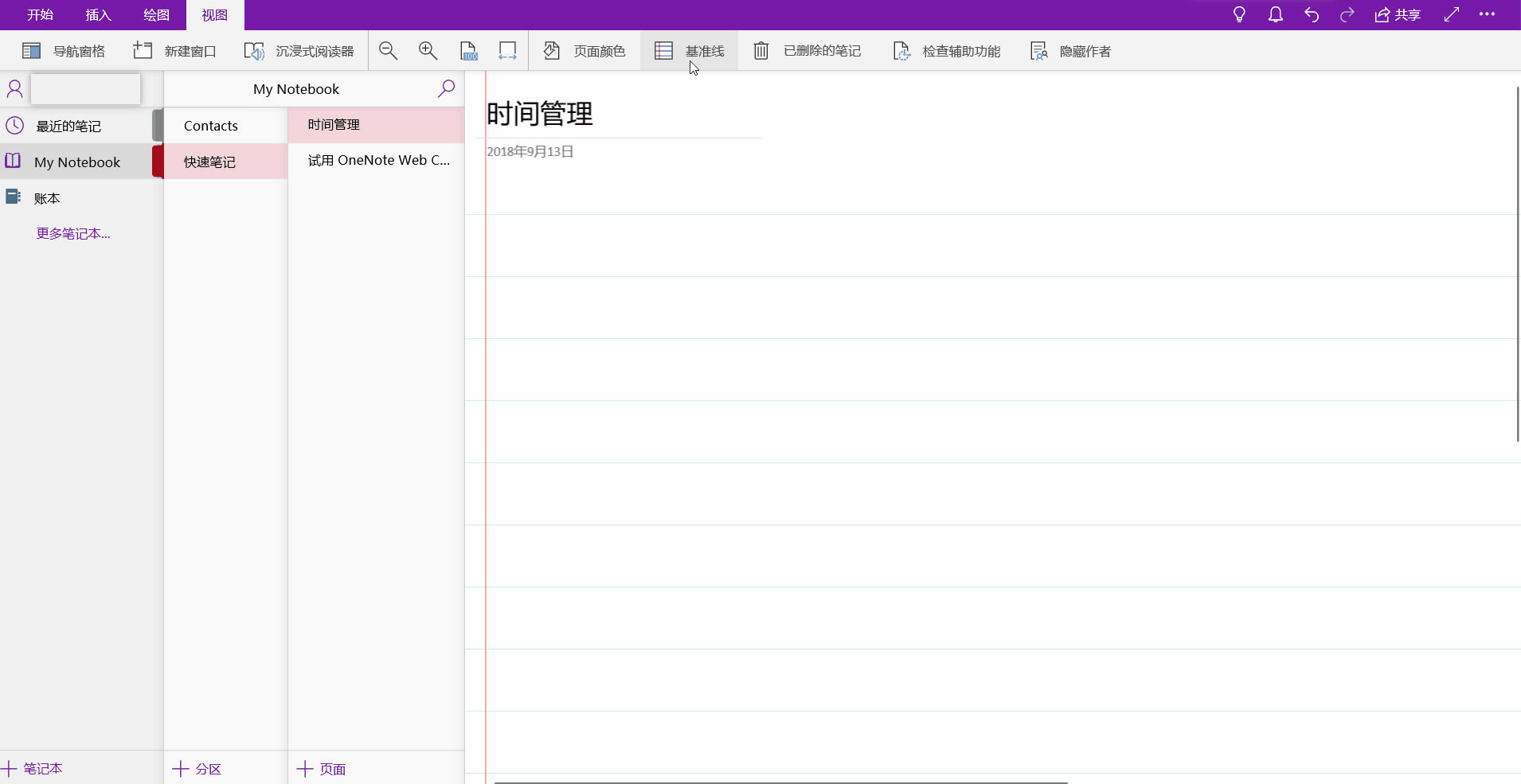 可以根據(jù)需要更換筆記本的基準(zhǔn)線、頁面顏色 任意插入 OneNote一個極大的特點(diǎn)是,使用它作為筆記軟件,會有一種類似做手賬的體驗(yàn)。 你可以的自由的在頁面上插入文本圖片、寫字作畫,自由排版、自由發(fā)揮,而不是不像Word或一些其他軟件一樣只能按固定的模式來記錄東西。  手寫/手繪 如果喜歡用手繪的方式記筆記,可以使用OneNote提供的繪圖功能。  首先,為了方便使用我們可以「Ctrl+鼠標(biāo)滾輪」放大筆記 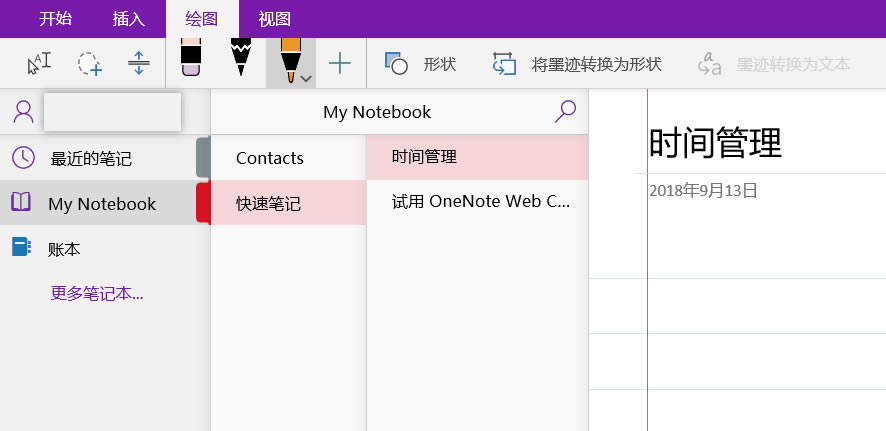 選擇畫筆--在繪圖區(qū)我們可以自定義添加、刪除、移動筆 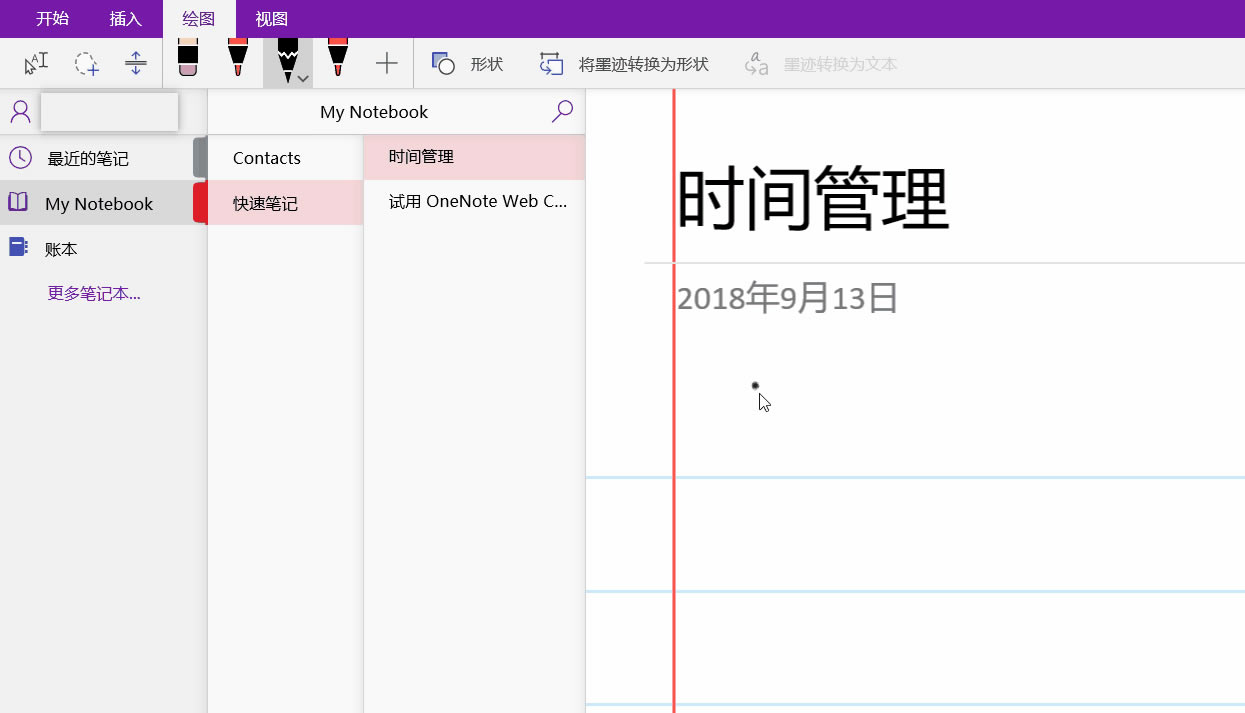 字跡轉(zhuǎn)文字--如果你覺得手寫的效果不理想、有些凌亂,可以使用套索將字跡轉(zhuǎn)換為文本 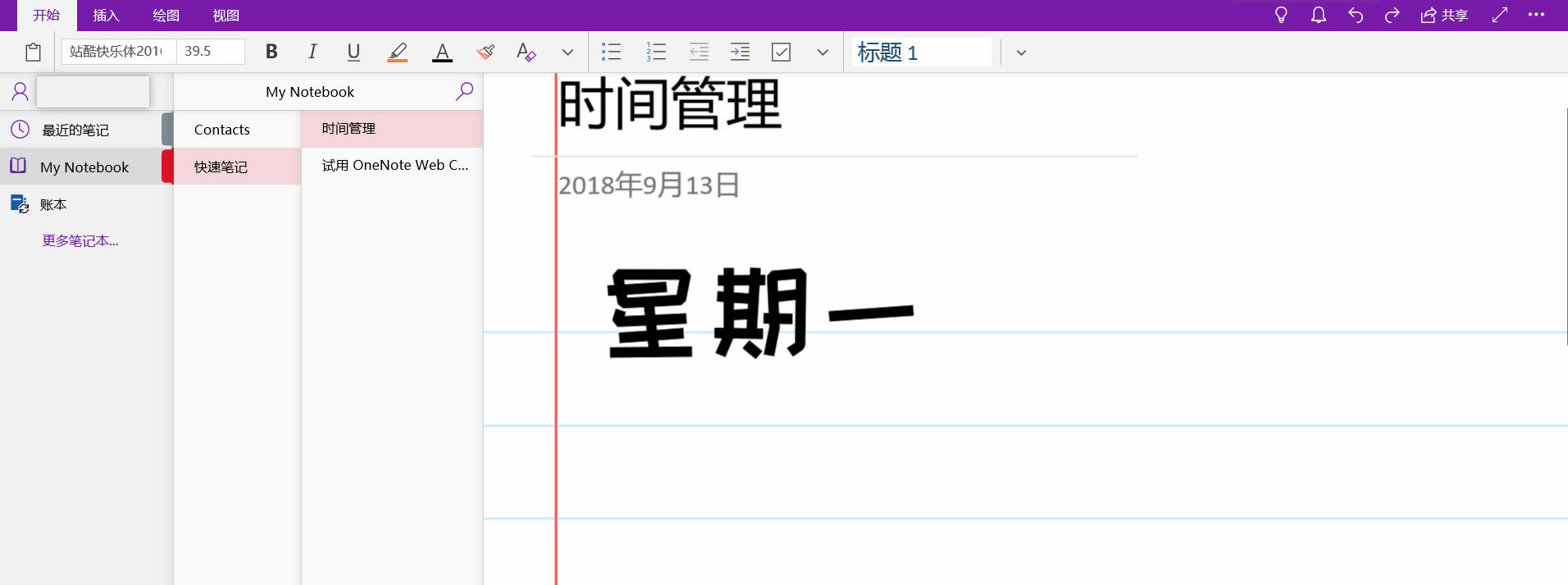 字體設(shè)置--就像word這些辦公軟件一樣我們可以在開始菜單這里,我們可以更改一些字體設(shè)置。比如改變字體、字號、下劃線... 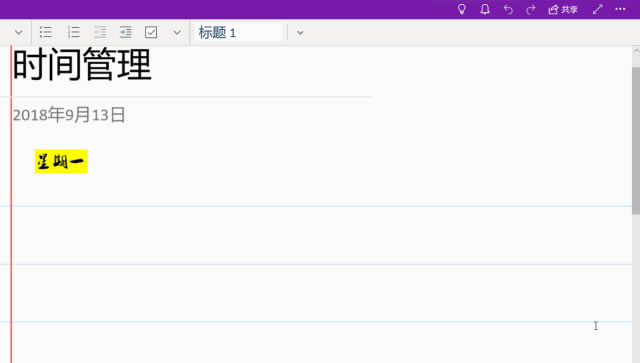 如果你覺得每次都需要修改字體很麻煩,不妨在設(shè)置這里更改默認(rèn)字體 查找筆記 OneNote有個非常方便的功能,它能立即搜索指定內(nèi)容。 這個功能相當(dāng)于在你的筆記上建立一個搜索引擎,非常適用于經(jīng)常需要翻閱筆記且筆記多的朋友,效率UP。 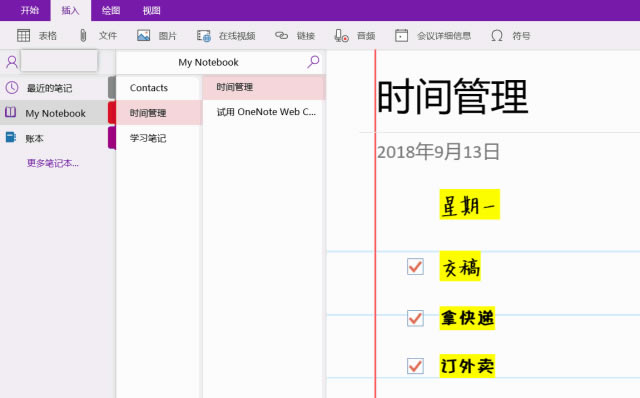 點(diǎn)擊搜索鍵,輸入關(guān)鍵字即可  作為一款免費(fèi)的筆記神器,OneNote與有道云、印象筆記比起來毫不遜色。 但,今天不做軟件對比。因?yàn)椋裉煳腋敕窒斫o大家的是:如何利用OneNote,如何利用OneNote提高我們的效率。 OneNote作為一款筆記軟件,我們可它用來記錄生活當(dāng)中所有的零碎的信息,它能夠輔助你整理筆記、搭建個人知識體系,N倍提高學(xué)習(xí)工作效率。 如果你沒有相應(yīng)專業(yè)的要求,自需要簡單的記錄一下文字筆記,OneNote或許會是代替Word等等筆記軟件的一個好的選擇。 做資料筆記 前面我們說過OneNote在設(shè)計之初就是對標(biāo)傳統(tǒng)筆記本,所以用來做筆記是OneNote最基本的用途。他的優(yōu)勢在于: 樹形目錄,層次分明,邏輯清晰 OneNote由「筆記本」、「分區(qū)」、「頁」三級組成,這種模擬傳統(tǒng)筆記本的分類可以讓你的筆記本管理變得層次分明,邏輯清晰。 OneNote就像一棵樹一樣,主干分枝丫,枝丫再分枝丫,再分枝丫,這種樹狀結(jié)構(gòu)非常適合需要結(jié)構(gòu)化、系統(tǒng)化、體系化的知識,比如教師、學(xué)生的學(xué)科筆記,工作黨的項(xiàng)目策劃筆記。 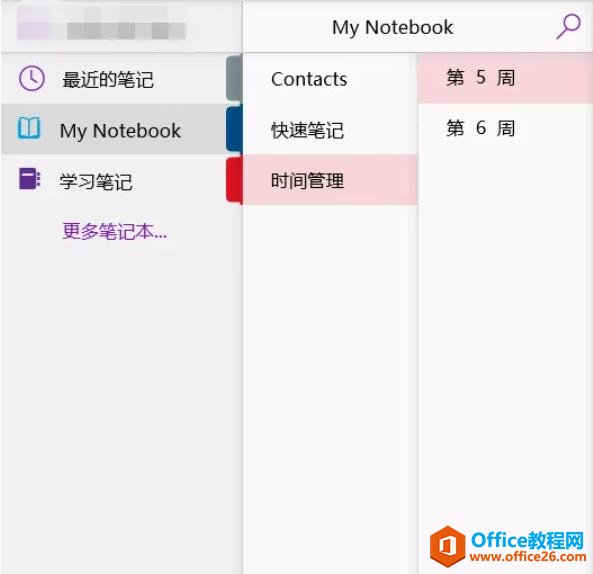 如圖,根據(jù)自己的需要,除了默認(rèn)的「MyOntebook」,我又建立了對應(yīng)學(xué)業(yè)的「學(xué)習(xí)寶典」和對應(yīng)工作的「選題」筆記本。然后根據(jù)自己的需求建立不同的分區(qū),在分區(qū)下再建立不同的頁面。 做時間管理 信息從經(jīng)過大腦到落實(shí)到紙面,本身就完成了一個過濾、梳理、重組的過程,這些信息因?yàn)楣P記,會變得更清晰完整。 OneNote本身屬于筆記,這種屬性讓它非常適合用來做時間管理,簡單方便。如果你和我一樣不喜歡使用太多軟件,可以考慮讓OneNote來幫助你做時間管理。 電子筆記也好手寫筆記也行,選擇你喜歡的方式去做時間管理。 為什么我不建議使用專門的時間記錄軟件,因?yàn)槎鄶?shù)軟件需要在活動起始時候點(diǎn)擊來精確記錄時間,太費(fèi)精力,也沒必要那么精確,而且生活需要精簡,如非必要,不增加物品,把能用ONEOTE完成的事都交給ONENOTE就好。 在OneNote做時間管理可以簡單到,你只需列出你的待辦事項(xiàng),在任意地方添加文字,將他標(biāo)記為待辦事項(xiàng),每完成一個事項(xiàng)就在前面打勾。 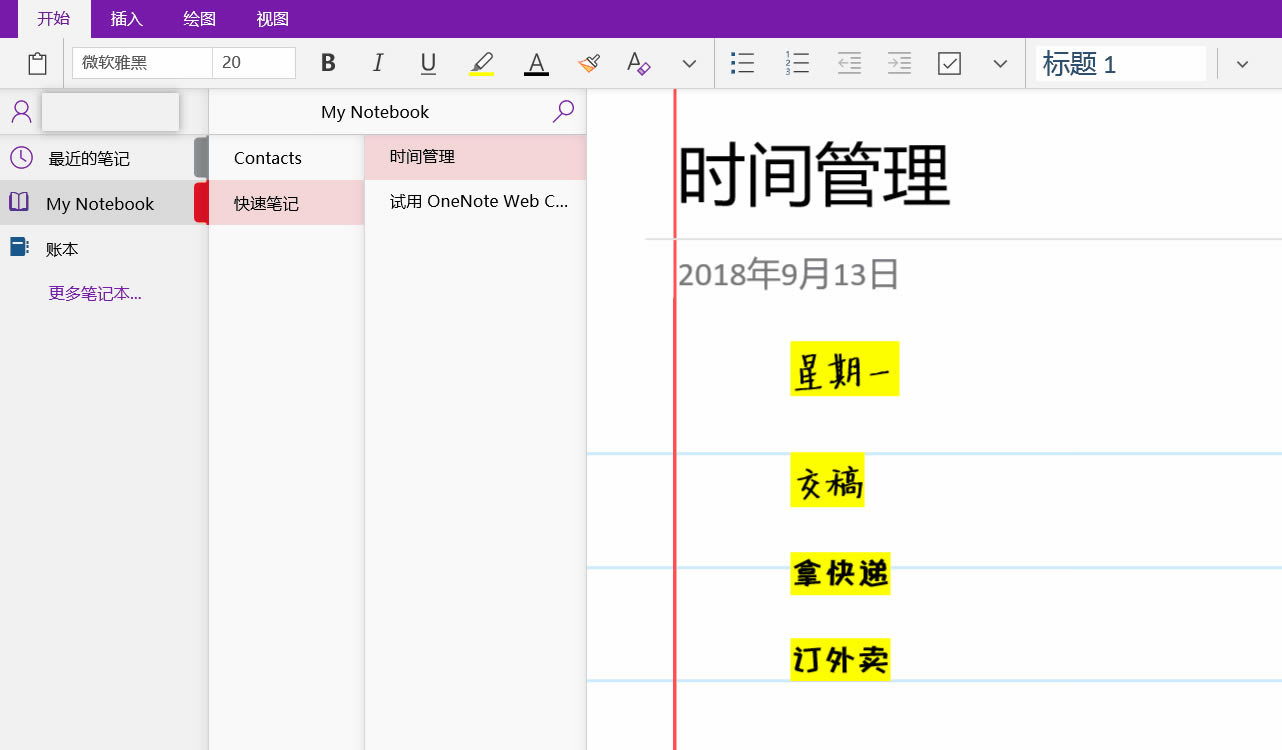 復(fù)雜點(diǎn)的你可以像這樣。做個表格: 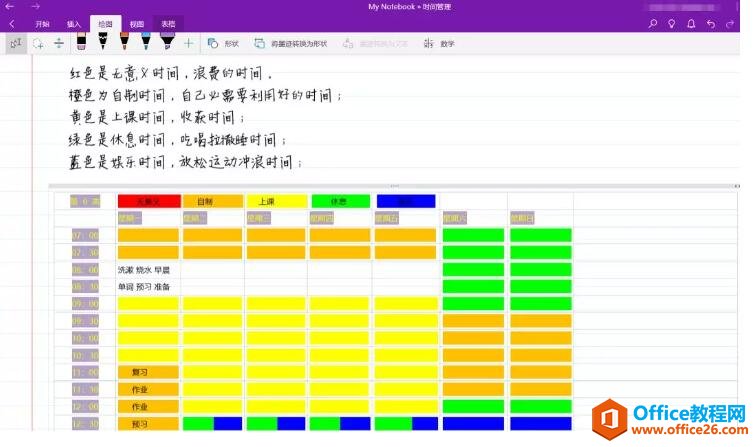 這個表格利用了三十四枚金幣時間管理法 做圖 如果你使用快捷鍵「CTRL+C」、「CTRL+V」將OneNote內(nèi)容復(fù)制到其他軟件(比如PPT、微信),你會驚奇的發(fā)現(xiàn)你粘貼的東西會被自動轉(zhuǎn)換為圖片。 所以如果你心靈手巧的話,完全可以用我們可以用OneNote制作一些圖片。比如:長圖、長微博等等。 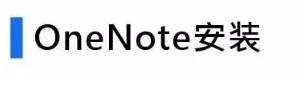 https://www.onenote.com(復(fù)制到瀏覽器后打開) 如果你的計算機(jī)是Windows8或Windows10系統(tǒng),OneNote是預(yù)裝在了系統(tǒng)當(dāng)中的,你只需點(diǎn)擊「開始菜單」輸入OneNote便能找到它。 如果你的電腦沒有預(yù)裝OneNote,你可以在「MicrosoftStore」搜索下載,或者在上面這個網(wǎng)站下載。  除了手動做筆記,我們有沒有其他方法可以導(dǎo)入資料到OneNote呢?答案是肯定的! 我根據(jù)自己的使用經(jīng)驗(yàn),會用這些輔助方法將平時看到的文章資料一鍵導(dǎo)入到自己的OneNote。 微信篇:微信關(guān)注公眾號「微軟云筆記」 關(guān)注微軟官方的公眾號后,綁定你的微軟賬號。 看到需要做筆記的微信文章,點(diǎn)擊右上角,點(diǎn)擊微軟云筆記即可同步保存到你的OneNote 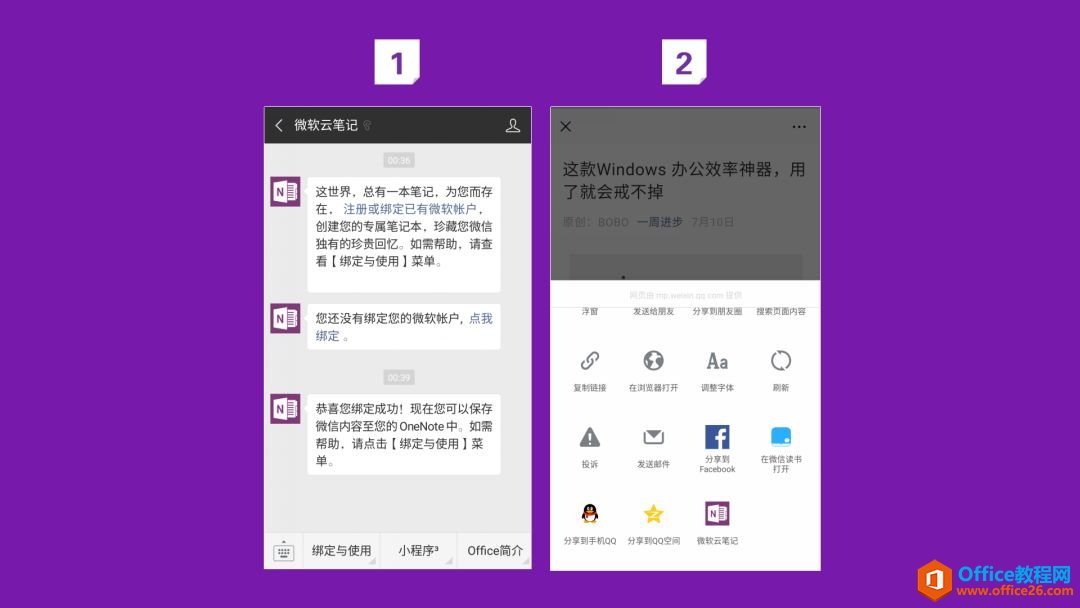 網(wǎng)頁篇:Chrome擴(kuò)展插件 onenote有一款好用的插件--CliptoOneNote,這個插件可以幫你一鍵摘取任何網(wǎng)頁中的內(nèi)容到OneNote。 這款插件提供了四種模式供你選擇: 「整頁」模式相當(dāng)于長截圖,會自動幫你把整個網(wǎng)頁的內(nèi)容保存成長圖; 「區(qū)域」模式下你可以根據(jù)需要自定義截取圖片; 「文章」模式會幫你提取網(wǎng)頁的文字圖片,整理成一篇文章; 「書簽」模式會幫你保存網(wǎng)頁地址。 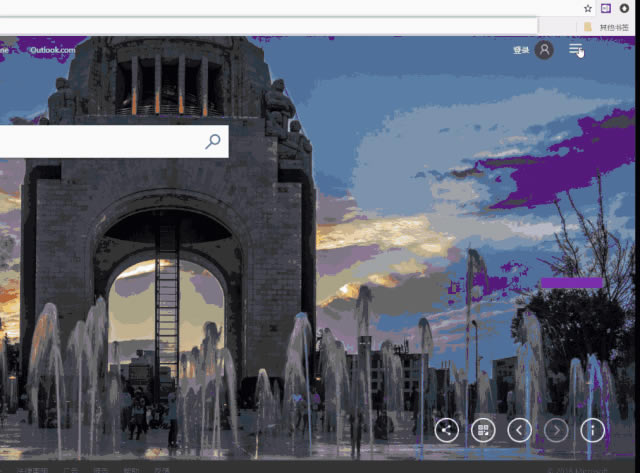 我給大家提供了安裝包,后臺回復(fù)OneNote即可下載。 發(fā)送郵件到自己的@onenote.com https://www.onenote.com/EmailToOneNote 我們還可以通過綁定郵箱發(fā)送郵件到「me@onenote.com」來將資料保存到OneNote。 擁有這個功能相當(dāng)于你可以將任何可以發(fā)送郵件的應(yīng)用的資料保存到自己的OneNote。 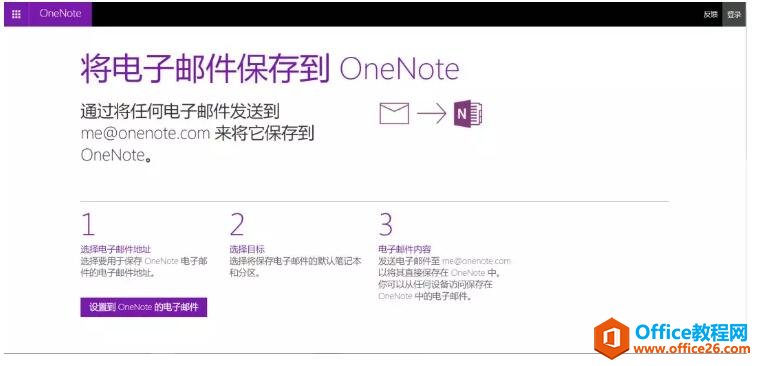 第一步:通過以上鏈接綁定郵箱、設(shè)置今后發(fā)送郵箱的內(nèi)容默認(rèn)保存在OneNote的位置 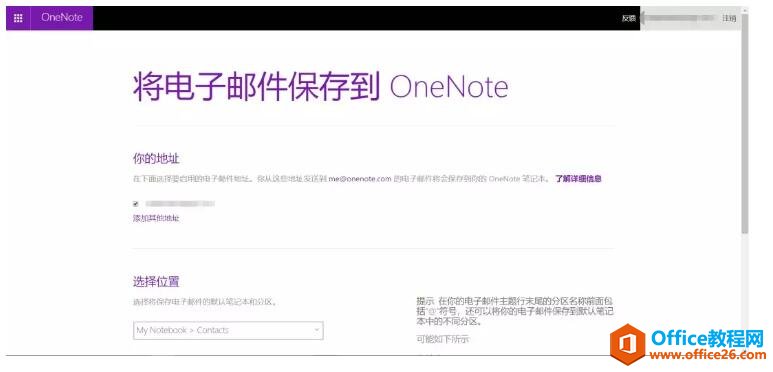 第二步:通過該郵箱將郵件轉(zhuǎn)發(fā)給「me@onenote.com」把郵件保存到OneNote指定分區(qū)。  在你第一次發(fā)送后OneNoteTeam還會給你發(fā)送這樣的一封郵件 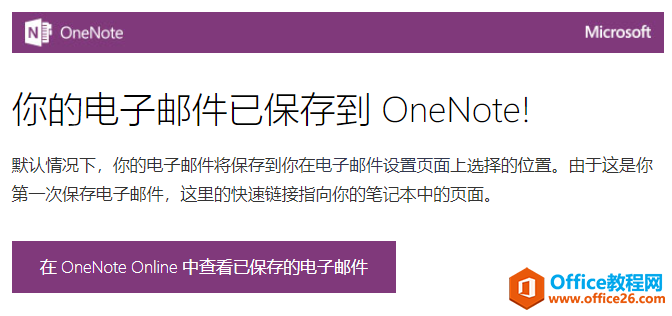 作為一款微軟開發(fā)的筆記軟件,OneNote自然在微軟平臺特別是配合微軟的筆記本才能獲得最佳的使用體驗(yàn)。 但它跨平臺的優(yōu)點(diǎn),讓我們可以在計算機(jī)、手機(jī)和平板等不同設(shè)備;軟件、網(wǎng)頁和郵件不同平臺擁有非常不錯的使用體驗(yàn).。 強(qiáng)烈安利大家學(xué)會利用這個軟件,來幫助我們提高工作效率,成為“記憶大師”。 Office辦公軟件是辦公的第一選擇,這個地球人都知道。Microsoft Office 2010的新界面簡潔明快,標(biāo)識也改為了全橙色。 |
溫馨提示:喜歡本站的話,請收藏一下本站!